主页 > 经验 >
电脑Win10快速访问指定目录或文件夹的方法 电脑Win10怎么快速访
电脑Win10快速访问指定目录或文件夹的方法 电脑Win10怎么快速访问指定目录或文件夹 下面以我电脑中的“New”文件夹为例说明,其隐藏比较深:【F:\Documents\编程语言相关\Java相关\JavaSE\Java 笔记\New】,如下图所示:
因为我经常用到New文件夹,所以我想每次打开文件资源管理器后都可以迅速找到该目录。
右键单击New文件夹,选择【固定到“快速访问”】,如下图所示:
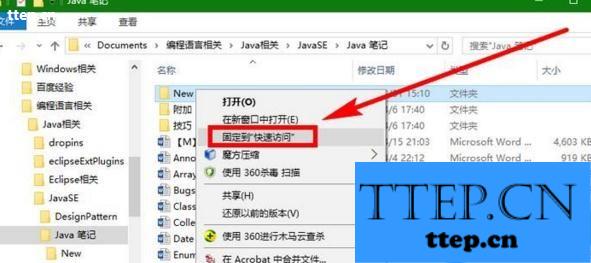
接下来重新打开文件资源管理器,就可以在“快速访问”中找到New文件夹了,如下图所示:
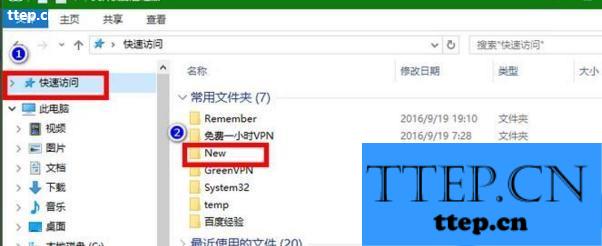
除了在“快速访问”中,还可以在【文件】菜单中找到New文件夹,如下图所示:
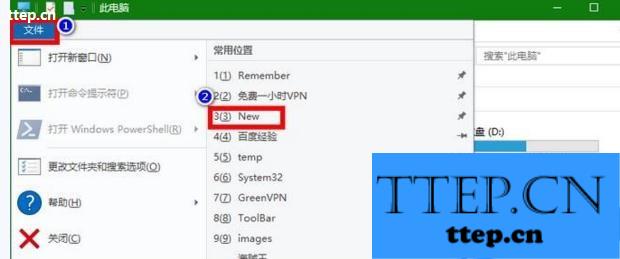
是不是很方便!
如果哪天不想在“快速访问”中看到New文件夹了,可以取消固定。
右键单击New文件夹,选择【从“快速访问”取消固定】,如下图所示:
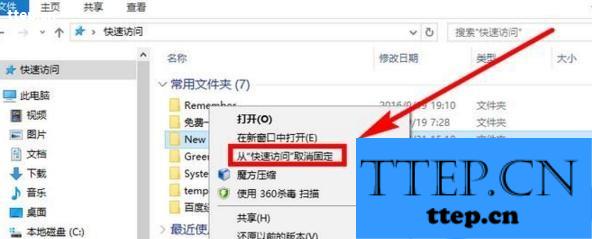
因为我经常用到New文件夹,所以我想每次打开文件资源管理器后都可以迅速找到该目录。
右键单击New文件夹,选择【固定到“快速访问”】,如下图所示:
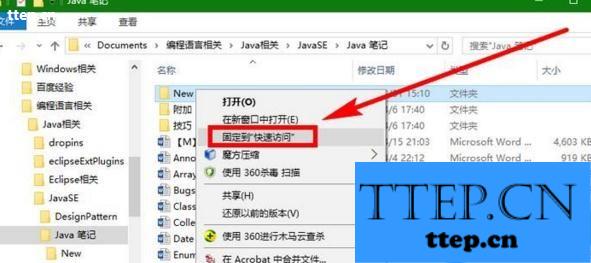
接下来重新打开文件资源管理器,就可以在“快速访问”中找到New文件夹了,如下图所示:
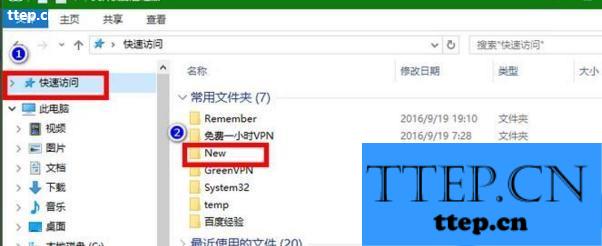
除了在“快速访问”中,还可以在【文件】菜单中找到New文件夹,如下图所示:
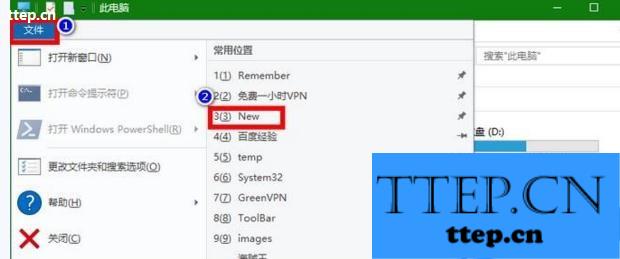
是不是很方便!
如果哪天不想在“快速访问”中看到New文件夹了,可以取消固定。
右键单击New文件夹,选择【从“快速访问”取消固定】,如下图所示:
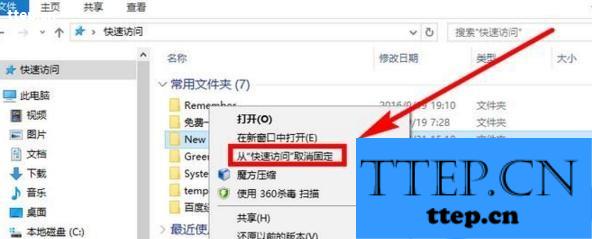
- 上一篇:共存还是死亡? QQ与微信的那点事
- 下一篇:电脑浏览历史垃圾怎么删除?
- 最近发表
- 赞助商链接
